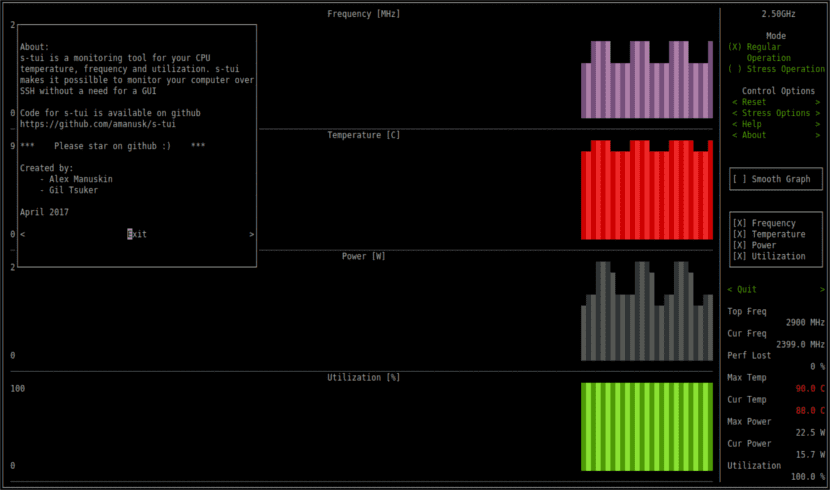
Järgmises artiklis heidame pilgu Stress Terminali kasutajaliidesele või "s-tui". See on terminalitööriist, mis on loodud meie protsessori stressitestimiseks ja jälgimiseks mis kasutab Gnu / Linuxi. See on programm, mis ei vaja X-serverit ja see näitab graafiliselt protsessori temperatuuri kasutamise sagedust ja energiatarbimist. See on kirjutatud Pythonis ja arendatud Alex Manuskini poolt.
Stresstesti tegemine arvutis võib olla kasulik, kui soovite testida, kas a jahutuslahus on funktsionaalne või kui me peame veenduma, et meil on a stabiilne kell. Ülekuumenemise tuvastamine on s-tui abil lihtne, kui näete sageduse langust. See näitab meile ka kadunud jõudlust.
Kuna tööriist töötab terminalis, teeb see selle meie jaoks võimalikuks kasutage seda SSH-i kaudu. See on kasulik serverite, väikeste arvutite, nagu Raspberry-pi, jälgimiseks või lihtsalt siis, kui teile meeldib terminali kasutada.
Üks punkt selle tööriista vastu on see s-tui ei näita konkreetset teavet umbes töötavad protsessid süsteemis. Lihtsalt visualiseeri üldine olukord. Kui otsitav on tööriist, mis pakub meile teavet üksikute protsesside kohta või nende protsesside haldamiseks, ei hakka s-tui meid aitama.
Installige s-tui PPA-st Ubuntu
Installatsioon ka on installimiseks saadaval pipi abil või a PPA Ubuntu süsteemidele. S-tui installimiseks PPA-st peame avama ainult terminali (Ctrl + Alt + T) ja täitma järgmised käsud:
sudo add-apt-repository ppa:amanusk/python-s-tui && sudo apt update && sudo apt install python-s-tui
Programmi käivitamiseks peame terminalist ainult seda tegema kirjuta 's-tui'.
Stressi installimisega saame programmi lisada rohkem võimalusi. Selle paketiga saame läbi viia stressitesti. Selle paketi installimine on valikuline, kuid see töötab väga hästi. Selleks kirjutame terminalist:
sudo apt install stress
Kui kasutame stressi, võime esile tuua protsessori. Kui valime selle töörežiimi, näeme, et kõik graafikud liiguvad maksimaalsetele väärtustele.
Stressiterminali kasutajaliidese võimalused
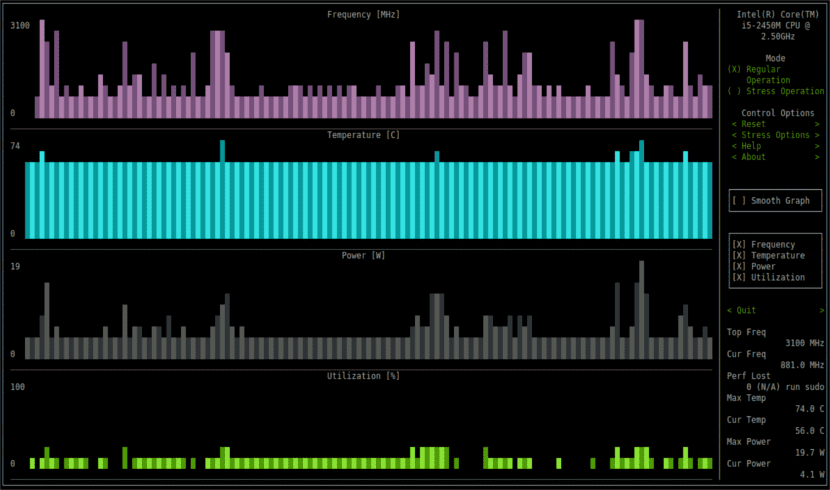
Algselt, s-tui proovib näidata kõiki andureid, mida ta süsteemis suudab tuvastada. Vaikimisi kuvatakse andureid järgmiselt:
- Sagedus
- Temperatuur
- Kasutamine
- võim
Programmil on kena liides ja puhastage see. Kui soovite sujuva kontuuriga graafikut, on see väga hea variant. Üks graafikutest, mida s-tui meile näitab, on see, kus näeme võimsusgraafikut. Toitelugemise olemasolu aitab meil hinnata serverina kasutatava sülearvuti energiatarbimist. Tegelikult saadaval ainult Inteli protsessorites.
Kui mõni andur pole saadaval, ei kuvata selle anduri graafikut. Seal on lisavõimalusi saadaval tööriistaliidese kaudu. "Pingevõimaluste" valimisega saame koormuse seadistada töötama pinge all.
Võime valida, kas rõhutada mälu / ketast või käitada erinevat arvu Protsessori südamikud. Vaikimisi on maksimaalse koormuse jaoks saadaval olev maksimaalne südamike arv.
Kui soovime kogutud andmete salvestamist, võite alustada s-tui –csv lipuga. See loob CSV-faili koos kõigi tööriista käivitamisel kogutud andmetega.
Muude CLI-valikute nägemiseks peame ainult käivitama "s-sina - abi”Abi saamiseks.
Ühilduvus
Tööriista töötamist testiti X86 (Intel / AMD) süsteemid kui ka ARM. Näiteks võib s-tui töötada Raspberry-pi ja muude ühekaupa arvutitega. Rohkemate süsteemide tugi kasvab ja me võime seda lehelt küsida Github projektist.
Desinstallige s-tui
Selle programmi kõrvaldamiseks meie operatsioonisüsteemist peame avama ainult terminali ja kirjutama sellesse järgmised käsud. Alustuseks desinstallime programmi järgmisega:
sudo apt remove python-s-tui
Nüüd peame PPA loendist eemaldama. Selle saavutame kirjutades:
sudo add-apt-repository -r ppa:amanusk/python-s-tui
Clomid Clomid http://clomid.work